Корзина обеспечивает безопасность при удалении документов, элементов списка, списков, папок и файлов. Если пользователь или посетители узла удалят какой-либо из этих элементов с веб-узла, они будут помещены в корзину.
 Обзор
Обзор
 Просмотр элементов корзины
Просмотр элементов корзины
 Удаление элементов из корзины
Удаление элементов из корзины
 Восстановление элементов из корзины
Восстановление элементов из корзины
Обзор
Элементы корзины остаются в ней до тех пор, пока не будет решено удалить их с веб-узла навсегда или пока эти элементы не будут удалены по прошествии количества дней, указанного в расписании, установленном в центре администрирования. При удалении элемента с веб-узла, он будет отправлен в корзину узла. Если щелкнуть значок Корзина на панели быстрого запуска, можно увидеть все элементы, удаленные с этого веб-узла. Можно также восстановить или удалить элемент из корзины. При удалении элемента из корзины, он отправляется в корзину семейства узлов.
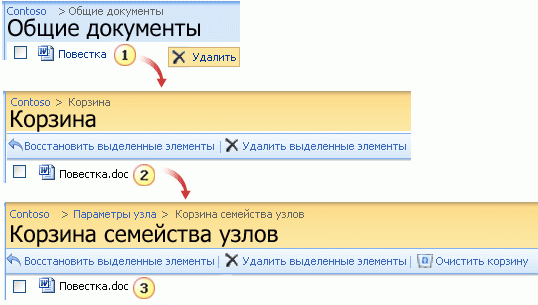
 Конечный пользователь удаляет документ «Повестка» из библиотеки документов.
Конечный пользователь удаляет документ «Повестка» из библиотеки документов.
 Документ помещается в корзину узла, где пользователи могут его восстановить или удалить.
Документ помещается в корзину узла, где пользователи могут его восстановить или удалить.
 Если файл удален из корзины узла, он отправляется в корзину семейства узлов, где администратор может восстановить его или удалить навсегда.
Если файл удален из корзины узла, он отправляется в корзину семейства узлов, где администратор может восстановить его или удалить навсегда.
Корзина семейства узлов дает администратору семейства узлов (Семейство узлов. Набор веб-узлов на виртуальном сервере, у которых один владелец и общие параметры администрирования. Каждое семейство узлов состоит из веб-узла верхнего уровня и может содержать один или несколько подузлов.) больший контроль над удаленными элементами, предоставляя второй уровень безопасности, прежде чем удалить элемент с узла навсегда. По умолчанию, в корзине второго уровня хранятся элементы, удаленные из корзины. При удалении какого-либо элемента из корзины, он помещается в корзину второго уровня, которой управляет администратор семейства узлов.
Корзина включена на семействе узлов по умолчанию и конфигурируется в центре администрирования на уровне веб-приложения семейства узлов. При настройке корзины на этом уровне, администратор центра может указать, как долго элементы будут находиться в корзине перед тем, как будут удалены. Администратор центра может также отключить корзину второго уровня или отключить корзину семейства узлов в целом.
Администратор семейства узлов может просматривать и управлять удаленными элементами семейства узлов со страницы корзины семейства узлов. На этой странице можно видеть элементы, находящиеся в корзинах пользователей, или удаленные пользователем из своей корзины (в корзину второго уровня). Пользователи, удалившие элемент из своей корзины, могут связаться с администратором, чтобы восстановить элемент на его прежнее место, пока не наступит дата окончательного удаления, установленная администратором центра. По умолчанию, элементы в корзине удаляются автоматически через 30 дней. Независимо от того, был ли элемент отправлен в корзину пользователя или в корзину семейства узлов, элементы будут удалены автоматически по прошествии количества дней, установленного администратором центра.
 К началу страницы
К началу страницыПросмотр элементов корзины
- На узле верхнего уровня щелкните команду меню Действия узла
 , а затем выберите команду Параметры узла.
, а затем выберите команду Параметры узла.
Примечание.
На узле, для которого настроено меню Действия узла, выберите пункт Параметры узла, а затем выберите параметры, которые нужно просмотреть.
- На странице «Параметры узла» в разделе Администрирование семейства узлов щелкните Корзина семейства узлов.
- Перейдя на страницу «Корзина семейства веб-узлов» в раздел Выбрать представление, выполните одно из следующих действий:
- Для просмотра элементов, отправленных пользователем в корзину, щелкните Элементы корзины конечного пользователя.
- Для просмотра элементов, удаленных пользователем из своей корзины и отправленных в корзину семейства узлов, щелкните Выполнено удаление из корзины конечного пользователя.
 К началу страницы
К началу страницыУдаление элементов из корзины
- На узле верхнего уровня щелкните команду меню Действия узла
 , а затем выберите команду Параметры узла.
, а затем выберите команду Параметры узла.
Примечание.
На узле, для которого настроено меню Действия узла, выберите пункт Параметры узла, а затем выберите параметры, которые нужно просмотреть.
- На странице «Параметры узла» в разделе Администрирование семейства веб-узлов щелкните Корзина семейства узлов.
- На странице корзины семейства узлов в разделе Выбрать представление выполните одно из следующих действий:
- Для просмотра элементов, отправленных пользователем в корзину, щелкните Элементы корзины конечного пользователя.
- Для просмотра элементов, удаленных пользователем из своей корзины и отправленных в корзину семейства узлов, щелкните Выполнено удаление из корзины конечного пользователя.
- Отметьте флажком элементы, которые нужно удалить. Чтобы выделить все элементы за один раз, установите флажок Тип.
- Щелкните Удаление выделенных элементов.
Примечание.
При просмотре элементов в разделе Элементы корзины конечного пользователя, удаленные элементы будут помещены в раздел Выполнено удаление из корзины конечного пользователя.
 К началу страницы
К началу страницыВосстановление элементов из корзины
- На узле верхнего уровня щелкните команду меню Действия узла
 , а затем выберите команду Параметры узла.
, а затем выберите команду Параметры узла.
Примечание.
На узле, для которого настроено меню Действия узла, выберите пункт Параметры узла, а затем выберите параметры, которые нужно просмотреть.
- На странице «Параметры узла» в разделе Администрирование семейства веб-узлов щелкните Корзина семейства узлов.
- На странице корзины семейства узлов в разделе Выбрать представление выполните одно из следующих действий:
- Для просмотра элементов, отправленных пользователем в корзину, щелкните Элементы корзины конечного пользователя.
- Для просмотра элементов, удаленных пользователем из корзины и отправленных в корзину семейства узлов, щелкните Выполнено удаление из корзины конечного пользователя.
- Отметьте флажком элементы, которые нужно восстановить. Чтобы выделить все элементы за один раз, установите флажок Тип.
- Щелкните Восстановление выделенных элементов.
При восстановлении элемента, изначально находившегося в удаленной папке, эта папка создается заново на прежнем месте, а затем в ней восстанавливается этот элемент.
 К началу страницы
К началу страницы